Việc biết cách lắp dây máy tính cây vào màn hình là một kỹ năng cơ bản nhưng thiết yếu, đảm bảo hệ thống hoạt động ổn định và tối ưu. Nhiều người dùng máy tính thường gặp khó khăn khi thực hiện kết nối ban đầu hoặc khi nâng cấp thiết bị, dẫn đến các vấn đề về hiển thị. Bài viết này sẽ cung cấp hướng dẫn toàn diện, từng bước để bạn tự tin thực hiện việc cách lắp dây máy tính cây một cách chính xác nhất. Chúng ta sẽ khám phá các loại cổng kết nối tín hiệu phổ biến, quy trình chuẩn bị cần thiết, các bước lắp đặt chi tiết, và cách khắc phục sự cố thường gặp để đảm bảo trải nghiệm sử dụng máy tính để bàn liền mạch. Việc nắm vững kiến thức này không chỉ giúp bạn kết nối thành công mà còn tối ưu hóa hiệu suất hiển thị từ card đồ họa của máy tính, đảm bảo chất lượng hình ảnh tốt nhất và tối ưu hiển thị cho mọi tác vụ.
Tìm Hiểu Sâu Về Các Loại Cổng Kết Nối Phổ Biến
Trước khi đi sâu vào cách lắp dây máy tính cây với màn hình, việc hiểu rõ các loại cổng kết nối là vô cùng quan trọng. Mỗi loại cổng có những đặc điểm riêng về khả năng truyền tải tín hiệu, độ phân giải hỗ trợ và tính tương thích. Việc nắm bắt thông tin này giúp bạn lựa chọn đúng cáp và cổng, đảm bảo hiệu suất tốt nhất cho hệ thống máy tính của mình.
VGA (Video Graphics Array) – Chuẩn Kết Nối Analog Kinh Điển
Cổng VGA là một trong những chuẩn kết nối màn hình lâu đời nhất, ra đời từ những năm 1980. Đặc trưng dễ nhận biết của cổng VGA là màu xanh lam, có 15 chân (pins) xếp thành ba hàng và thường đi kèm hai ốc vít để cố định cáp. VGA truyền tải tín hiệu hình ảnh dưới dạng analog, không hỗ trợ âm thanh. Đây là một điểm cần lưu ý khi thiết lập hệ thống.Mặc dù đã có tuổi đời, VGA vẫn còn được tìm thấy trên nhiều màn hình và card đồ họa cũ, cũng như một số máy tính văn phòng giá rẻ. Khả năng truyền tải tín hiệu của VGA bị giới hạn về độ phân giải và tần số quét so với các chuẩn kỹ thuật số hiện đại. Độ phân giải tối đa thường là Full HD (1920×1080) ở tần số quét 60Hz.
Ưu điểm của VGA là tính phổ biến và khả năng tương thích ngược với các thiết bị cũ. Tuy nhiên, nhược điểm chính là chất lượng hình ảnh có thể bị suy giảm do nhiễu tín hiệu analog, đặc biệt với cáp dài hoặc độ phân giải cao. Sự suy giảm này khiến hình ảnh có thể bị mờ hoặc có bóng mờ.
Ngày nay, VGA không còn là lựa chọn tối ưu cho các hệ thống máy tính hiện đại, đặc biệt là gaming hoặc đồ họa. Người dùng thường sẽ cần bộ chuyển đổi nếu màn hình hoặc card đồ họa chỉ có cổng kỹ thuật số. Điều này có thể làm giảm chất lượng tín hiệu.
 Cổng kết nối VGA màu xanh dương phổ biến trên máy tính cây và màn hình
Cổng kết nối VGA màu xanh dương phổ biến trên máy tính cây và màn hình
DVI (Digital Video Interface) – Cầu Nối Giữa Analog và Digital
Cổng DVI xuất hiện như một giải pháp chuyển tiếp, có khả năng truyền tải cả tín hiệu digital và analog. Mục đích ra đời của DVI là để thay thế VGA, cung cấp chất lượng hình ảnh tốt hơn và hỗ trợ độ phân giải cao hơn. Đặc điểm nhận dạng của DVI là đầu cắm hình chữ nhật, thường có màu trắng hoặc đen.
Cổng DVI được chia thành ba loại chính dựa trên khả năng truyền tải tín hiệu. DVI-A (Analog) chỉ truyền tín hiệu analog, tương tự VGA nhưng ít phổ biến hơn. DVI-D (Digital) là loại thuần kỹ thuật số, có thể là Single Link (19 chân) hỗ trợ đến 1920×1200 hoặc Dual Link (25 chân) hỗ trợ đến 2560×1600. DVI-I (Integrated) là loại linh hoạt nhất, hỗ trợ cả tín hiệu analog và kỹ thuật số, cho phép người dùng chuyển đổi dễ dàng.
Mặc dù DVI mang lại chất lượng hình ảnh sắc nét hơn VGA, nó vẫn có một hạn chế lớn là không hỗ trợ truyền tải âm thanh. Người dùng cần một cáp âm thanh riêng biệt để có tiếng. DVI từng là chuẩn mực cho màn hình máy tính nhưng dần được thay thế bởi HDMI và DisplayPort.
Hiện tại, DVI vẫn được sử dụng rộng rãi trên các màn hình và card đồ họa đời cũ và trung cấp. Khả năng tương thích ngược với VGA thông qua bộ chuyển đổi đơn giản là một điểm cộng. Tuy nhiên, với nhu cầu độ phân giải 4K và tần số quét cao, DVI không còn đáp ứng được.
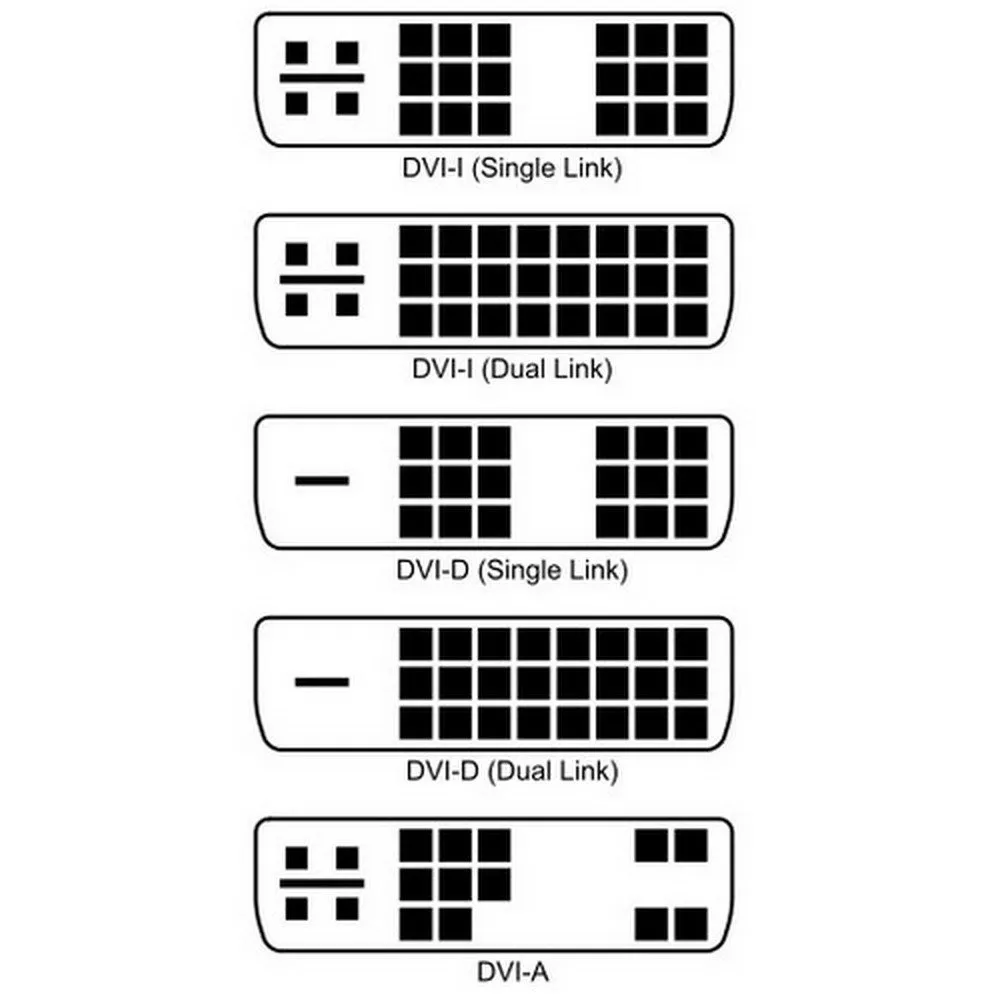 Minh họa các loại cổng DVI (DVI-D, DVI-A, DVI-I) trên card đồ họa máy tính cây
Minh họa các loại cổng DVI (DVI-D, DVI-A, DVI-I) trên card đồ họa máy tính cây
HDMI (High-Definition Multimedia Interface) – Chuẩn Mực Giải Trí Đa Phương Tiện
HDMI là chuẩn kết nối kỹ thuật số tiên tiến, được thiết kế để truyền tải cả hình ảnh và âm thanh chất lượng cao qua một sợi cáp duy nhất. Đây là lựa chọn phổ biến nhất hiện nay cho TV, màn hình, máy chiếu và nhiều thiết bị giải trí gia đình khác. Cổng HDMI có hình thang dẹt với sáu cạnh, dễ dàng nhận biết.
HDMI đã trải qua nhiều phiên bản nâng cấp, mỗi phiên bản mang lại cải tiến đáng kể về băng thông và tính năng. HDMI 1.4 hỗ trợ 4K ở 30Hz và 3D. HDMI 2.0 tăng cường hỗ trợ 4K ở 60Hz, băng thông lên đến 18 Gbps và hỗ trợ HDR. Phiên bản mới nhất, HDMI 2.1, đẩy giới hạn lên 8K ở 60Hz và 4K ở 120Hz, với băng thông khổng lồ 48 Gbps, đồng thời hỗ trợ Dynamic HDR và VRR (Variable Refresh Rate) cho trải nghiệm chơi game mượt mà hơn.
Ưu điểm nổi bật của HDMI là khả năng truyền tải đồng thời cả âm thanh và hình ảnh không nén, đảm bảo độ phân giải cao và màu sắc sống động. Với tính năng CEC (Consumer Electronics Control), HDMI còn cho phép điều khiển nhiều thiết bị bằng một điều khiển từ xa. Điều này tạo nên sự tiện lợi đáng kể trong hệ thống giải trí gia đình.
Nhược điểm của HDMI đôi khi là chiều dài cáp hạn chế và yêu cầu cáp chất lượng tốt cho các độ phân giải cao. Đối với cách lắp dây máy tính cây để chơi game hoặc làm đồ họa chuyên nghiệp, HDMI 2.0 hoặc 2.1 là lựa chọn ưu việt, mang lại trải nghiệm hình ảnh sắc nét và âm thanh sống động.
 Cổng HDMI hình thang dẹt, chuẩn kết nối phổ biến cho âm thanh và hình ảnh HD trên máy tính cây
Cổng HDMI hình thang dẹt, chuẩn kết nối phổ biến cho âm thanh và hình ảnh HD trên máy tính cây
DisplayPort – Đối Thủ Đáng Gờm Của HDMI Trong Thế Giới PC
DisplayPort (DP) là một chuẩn kết nối kỹ thuật số khác, được phát triển đặc biệt cho máy tính và màn hình, cạnh tranh trực tiếp với HDMI trong phân khúc hiệu năng cao. DisplayPort cũng truyền tải cả hình ảnh và âm thanh chất lượng cao, thường được ưu tiên trên các màn hình gaming cao cấp và card đồ họa mạnh mẽ. Cổng DisplayPort có hình chữ nhật với một cạnh vát, thường có 20 chân nhỏ.
DisplayPort có băng thông cao hơn HDMI trong nhiều trường hợp, cho phép hỗ trợ độ phân giải và tần số quét cực cao. Ví dụ, DisplayPort 1.4 có thể đạt 8K ở 60Hz hoặc 4K ở 120Hz với HDR. DisplayPort 2.0 thậm chí còn mạnh mẽ hơn, hỗ trợ 16K ở 60Hz và 10K ở 80Hz, vượt trội hơn nhiều so với HDMI hiện tại.
Một lợi thế độc đáo của DisplayPort là khả năng hỗ trợ công nghệ Multi-Stream Transport (MST). MST cho phép kết nối nhiều màn hình nối tiếp nhau từ một cổng DP duy nhất trên card đồ họa. Tính năng này đặc biệt hữu ích cho các setup đa màn hình.
Ngoài chuẩn chính, DisplayPort còn có các biến thể nhỏ gọn như Mini DisplayPort, thường thấy trên laptop và một số card đồ họa nhỏ gọn. Thunderbolt là một công nghệ giao tiếp đa năng do Intel phát triển, sử dụng cổng vật lý Mini DisplayPort hoặc USB-C. Thunderbolt không chỉ truyền tải DisplayPort mà còn cả dữ liệu PCIe và USB. Nhận diện các chuẩn này qua biểu tượng: Mini DisplayPort có biểu tượng màn hình, còn Thunderbolt là biểu tượng tia sét.
DisplayPort là lựa chọn hàng đầu cho các game thủ và chuyên gia sáng tạo nội dung. Nó cung cấp băng thông cao, hỗ trợ tần số quét biến đổi (FreeSync/G-Sync) và khả năng daisy-chain nhiều màn hình. Điều này tối ưu hóa trải nghiệm hiển thị khi bạn cần cách lắp dây máy tính cây cho hiệu suất cao.
.png)
.png)
Hướng Dẫn Cách Lắp Dây Máy Tính Cây Với Màn Hình Chi Tiết
Việc lắp dây máy tính cây vào màn hình đòi hỏi sự cẩn thận và đúng kỹ thuật để đảm bảo kết nối ổn định và an toàn. Dưới đây là quy trình từng bước được mở rộng và chi tiết hóa, giúp bạn thực hiện một cách dễ dàng và hiệu quả.
Chuẩn Bị Toàn Diện Trước Khi Lắp Đặt
Bước chuẩn bị kỹ lưỡng là yếu tố quyết định sự thành công và an toàn khi kết nối máy tính. Đừng bỏ qua giai đoạn này để tránh những rủi ro không đáng có.
Đánh Giá Tương Thích Cổng Kết Nối
Trước hết, bạn cần kiểm tra các cổng đầu ra trên card đồ họa (GPU) của máy tính cây và các cổng đầu vào trên màn hình của bạn. Hãy ghi nhớ hoặc chụp ảnh các loại cổng có sẵn. Ví dụ, liệu card đồ họa của bạn có HDMI 2.1, DisplayPort 1.4 hay chỉ có DVI và VGA? Màn hình của bạn có hỗ trợ các cổng tương tự không?
Việc này giúp bạn xác định loại cáp cần thiết. Nếu có sự khác biệt về loại cổng, bạn có thể cần bộ chuyển đổi (adapter) hoặc cáp chuyển đổi (ví dụ: DisplayPort sang HDMI). Luôn ưu tiên kết nối trực tiếp không qua bộ chuyển đổi để đảm bảo chất lượng tín hiệu tốt nhất.
Lựa Chọn Cáp Kết Nối Phù Hợp
Sau khi xác định loại cổng, bước tiếp theo là chọn cáp. Màn hình mới thường đi kèm với cáp phù hợp, nhưng nếu bạn mua riêng hoặc cần loại cáp đặc biệt, hãy cân nhắc kỹ. Chọn cáp có chất lượng tốt, đặc biệt nếu bạn đang sử dụng độ phân giải cao (2K, 4K) hoặc tần số quét cao (120Hz, 144Hz trở lên). Cáp kém chất lượng có thể gây ra hiện tượng nhiễu hoặc giảm chất lượng hình ảnh.
Chiều dài cáp cũng là một yếu tố quan trọng. Tránh dùng cáp quá dài không cần thiết, vì điều này có thể làm suy giảm tín hiệu. Ngược lại, cáp quá ngắn có thể gây căng thẳng cho các cổng kết nối và hạn chế khả năng bố trí.
Đảm Bảo An Toàn Điện
An toàn luôn là ưu tiên hàng đầu. Trước khi chạm vào bất kỳ linh kiện nào, hãy đảm bảo rằng cả máy tính cây và màn hình đều đã được tắt hoàn toàn và rút phích cắm khỏi ổ điện. Điều này không chỉ bảo vệ bạn khỏi nguy cơ điện giật mà còn ngăn ngừa hư hỏng các linh kiện điện tử do tĩnh điện hoặc đoản mạch.
Để giảm thiểu nguy cơ tĩnh điện, bạn nên chạm vào một vật kim loại nối đất (như khung case máy tính không sơn) trước khi thao tác. Sử dụng găng tay chống tĩnh điện cũng là một biện pháp hữu ích. Luôn thao tác trong môi trường khô ráo, sạch sẽ để tránh các rủi ro không đáng có.
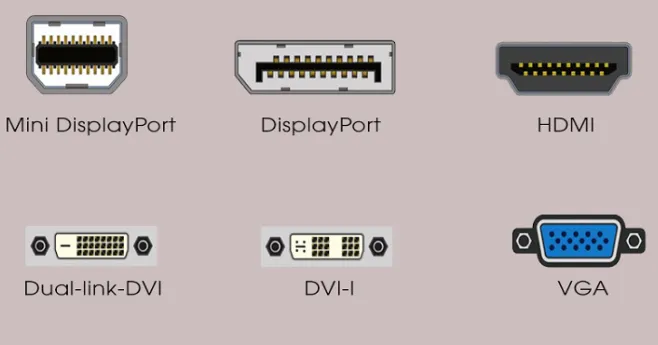 Hình ảnh các loại cáp kết nối màn hình thông dụng để lắp dây máy tính cây
Hình ảnh các loại cáp kết nối màn hình thông dụng để lắp dây máy tính cây
Định Vị và Kết Nối Dây Tín Hiệu Màn Hình
Khi đã chuẩn bị sẵn sàng, chúng ta sẽ tiến hành cách lắp dây máy tính cây để truyền tín hiệu hình ảnh. Đây là bước quan trọng nhất trong toàn bộ quá trình lắp đặt.
Xác Định Vị Trí Cổng Trên PC và Màn Hình
Đối với máy tính cây, các cổng kết nối màn hình thường nằm ở mặt sau của vỏ case. Nếu máy tính của bạn có card đồ họa rời, các cổng này sẽ nằm ở khu vực phía dưới, trên khe PCI-E của card đồ họa. Luôn ưu tiên sử dụng cổng trên card đồ họa rời nếu có, vì nó sẽ mang lại hiệu suất tốt hơn so với cổng tích hợp trên mainboard (thường nằm ở phía trên, gần các cổng USB và LAN).
Trên màn hình, các cổng kết nối thường được đặt ở mặt sau hoặc phía dưới, được đánh dấu rõ ràng bằng các biểu tượng hoặc tên cổng (VGA, DVI, HDMI, DP). Hãy đảm bảo bạn đã tìm thấy các cổng tương thích trên cả hai thiết bị.
Kỹ Thuật Cắm Dây Đúng Cách Cho Từng Loại Cổng
Mỗi loại cổng có một cơ chế cắm và khóa riêng. Việc cắm đúng chiều và nhẹ nhàng là cực kỳ quan trọng để tránh làm cong chân cắm hoặc hỏng cổng.
- VGA: Cắm đầu cáp VGA vào cổng VGA trên máy tính và màn hình. Đảm bảo các chân cắm thẳng hàng. Sau khi cắm chặt, siết hai ốc vít nhỏ ở hai bên để cố định cáp. Không siết quá mạnh.
- DVI: Cắm đầu cáp DVI vào cổng tương ứng. DVI thường có một đầu dẹt lớn hơn và các chân cắm được định hướng rõ ràng. Cắm thẳng và nhẹ nhàng cho đến khi cáp vào hết. Một số cáp DVI có ốc vít cố định, hãy siết nhẹ để đảm bảo chắc chắn.
- HDMI: Cắm đầu cáp HDMI vào cổng HDMI. Cổng này có hình thang dẹt, chỉ cắm được theo một chiều. Cắm thẳng và nhẹ nhàng cho đến khi có cảm giác cáp đã vào khớp. HDMI không có chốt khóa hay ốc vít, nên cần cắm chắc chắn.
- DisplayPort: Tương tự HDMI, DisplayPort chỉ cắm được theo một chiều. Cắm thẳng và nhẹ nhàng. Hầu hết cáp DisplayPort đều có chốt khóa nhỏ ở một bên đầu cắm. Bạn cần nhấn giữ chốt này khi tháo cáp ra.
Luôn đảm bảo rằng bạn cắm cáp một cách nhẹ nhàng và thẳng hàng. Tuyệt đối không dùng lực mạnh hoặc cố gắng cắm ngược chiều, điều này có thể gây hư hỏng nghiêm trọng cho cả cáp và cổng trên thiết bị. Việc này đặc biệt quan trọng khi thực hiện cách lắp dây máy tính cây lần đầu.
 Quy trình cắm dây tín hiệu từ case máy tính vào màn hình đúng cách
Quy trình cắm dây tín hiệu từ case máy tính vào màn hình đúng cách
Kết Nối Nguồn Điện và Các Thiết Bị Ngoại Vi Khác
Sau khi dây tín hiệu đã được kết nối chắc chắn, bước tiếp theo là cấp nguồn điện và kết nối các thiết bị ngoại vi để hoàn thiện hệ thống.
Cắm Dây Nguồn Cho Màn Hình
Màn hình cần nguồn điện để hoạt động. Cắm một đầu dây nguồn vào cổng nguồn trên màn hình và đầu còn lại vào ổ cắm điện. Đảm bảo ổ cắm điện hoạt động bình thường và có đủ công suất. Sử dụng ổ cắm có chống sét lan truyền (surge protector) là một ý tưởng tốt để bảo vệ thiết bị.
Kiểm tra xem đèn báo nguồn trên màn hình có sáng lên không khi màn hình được cấp điện. Một số màn hình có nút công tắc nguồn riêng, hãy đảm bảo nút này ở vị trí “ON”.
Cắm Dây Nguồn Cho Máy Tính Cây
Tương tự, cắm dây nguồn của bộ nguồn (PSU) máy tính cây vào ổ điện. Sau đó, đảm bảo công tắc nguồn chính ở phía sau bộ nguồn của máy tính (thường là công tắc I/O) đã được bật sang vị trí “I” (On).
Việc cấp nguồn đúng cách là nền tảng để máy tính và màn hình có thể khởi động. Hãy kiểm tra kỹ tất cả các kết nối điện trước khi bật nguồn hệ thống.
Kết Nối Chuột, Bàn Phím và Các Thiết Bị Ngoại Vi Khác
Đây là lúc để kết nối các thiết bị ngoại vi cần thiết như chuột và bàn phím. Hầu hết các thiết bị này sử dụng cổng USB. Cắm chuột và bàn phím vào các cổng USB trống trên mặt sau của máy tính cây.
Nếu bạn có loa, tai nghe, webcam hoặc các thiết bị khác, hãy kết nối chúng vào các cổng tương ứng (cổng âm thanh 3.5mm, cổng USB khác). Hãy sắp xếp dây cáp gọn gàng để tránh rối rắm và tạo không gian làm việc khoa học.
Khởi Động Hệ Thống và Kiểm Tra Tín Hiệu
Sau khi mọi thứ đã được kết nối, đã đến lúc khởi động hệ thống và kiểm tra xem mọi thứ có hoạt động như mong đợi không.
Trình Tự Bật Nguồn
Luôn khuyến nghị bật màn hình trước, sau đó mới bật máy tính cây. Điều này giúp màn hình có thời gian khởi động và sẵn sàng nhận tín hiệu từ card đồ họa ngay khi máy tính bắt đầu hoạt động. Nhấn nút nguồn trên màn hình, sau đó nhấn nút nguồn trên vỏ case máy tính.
Quan sát màn hình và lắng nghe tiếng khởi động của máy tính. Nếu mọi thứ đúng, bạn sẽ thấy logo nhà sản xuất mainboard hoặc Windows/macOS xuất hiện trên màn hình.
Xử Lý Các Vấn Đề Cơ Bản Khi Không Có Tín Hiệu
Nếu màn hình hiển thị thông báo “No Signal” hoặc “No Input”, đừng lo lắng. Hãy thực hiện các bước kiểm tra sau:
- Kiểm tra cáp tín hiệu: Đảm bảo cáp được cắm chặt vào cả máy tính và màn hình. Rút ra cắm lại một lần nữa để chắc chắn.
- Kiểm tra cổng: Đảm bảo bạn đang cắm cáp vào đúng cổng đầu ra trên card đồ họa (nếu có card rời).
- Kiểm tra nguồn màn hình: Đảm bảo màn hình đã được cấp nguồn và bật.
- Chọn đúng nguồn vào (Input Source): Trên màn hình có thể có nút “Input” hoặc “Source” để chọn cổng đầu vào. Hãy nhấn nút này và chọn đúng loại cổng bạn đang sử dụng (ví dụ: HDMI1, DisplayPort).
- Khởi động lại: Thử tắt cả máy tính và màn hình, sau đó bật lại theo trình tự.
Nếu sau các bước này màn hình vẫn không hiển thị, bạn có thể thử thay một cáp khác hoặc thử kết nối màn hình với một thiết bị khác để loại trừ khả năng hỏng cáp hoặc màn hình.
Cài Đặt và Tối Ưu Màn Hình Trong Hệ Điều Hành
Sau khi hình ảnh đã xuất hiện, bước cuối cùng là tinh chỉnh cài đặt trong hệ điều hành để có trải nghiệm hiển thị tốt nhất.
Điều Chỉnh Độ Phân Giải và Tần Số Quét (Windows)
Đối với máy tính Windows, bạn có thể dễ dàng điều chỉnh các thiết lập hiển thị:
- Nhấp chuột phải vào một vùng trống trên màn hình desktop và chọn “Display settings” (Cài đặt hiển thị).
- Trong mục “Display resolution” (Độ phân giải màn hình), chọn độ phân giải khuyến nghị (Recommended) cho màn hình của bạn.
- Cuộn xuống và chọn “Advanced display settings” (Cài đặt hiển thị nâng cao).
- Tại đây, bạn sẽ thấy tùy chọn “Refresh rate” (Tần số quét). Chọn tần số quét cao nhất mà màn hình của bạn hỗ trợ (ví dụ: 60Hz, 75Hz, 120Hz, 144Hz…). Tần số quét cao hơn sẽ mang lại hình ảnh mượt mà hơn.
- Nếu bạn sử dụng nhiều màn hình, trong mục “Multiple displays”, bạn có thể chọn chế độ hiển thị (Duplicate these displays, Extend these displays…).
Cài Đặt Màn Hình Cho MacBook
Người dùng MacBook cũng có các tùy chọn tương tự để tinh chỉnh hiển thị:
- Nhấp vào biểu tượng Apple ở góc trên bên trái màn hình.
- Chọn “System Preferences” (Tùy chỉnh hệ thống) > “Displays” (Màn hình).
- Trong tab “Display”, bạn có thể chọn độ phân giải phù hợp. Chọn “Scaled” (Tỉ lệ) để thấy nhiều tùy chọn độ phân giải khác nhau và chọn độ phân giải khuyến nghị hoặc phù hợp với nhu cầu.
- Kiểm tra tần số quét (Refresh Rate) nếu có tùy chọn.
Cập Nhật Driver Card Đồ Họa
Để đảm bảo hiệu suất hiển thị tối đa và tương thích tốt nhất, hãy luôn cập nhật driver cho card đồ họa của bạn. Truy cập trang web của nhà sản xuất card đồ họa (NVIDIA, AMD, Intel) và tải về phiên bản driver mới nhất. Cập nhật driver có thể khắc phục các lỗi hiển thị, cải thiện hiệu suất và mở khóa các tính năng mới của màn hình.
Việc tối ưu hóa cài đặt này là bước hoàn thiện cho cách lắp dây máy tính cây vào màn hình, mang lại trải nghiệm hình ảnh sắc nét và mượt mà nhất.
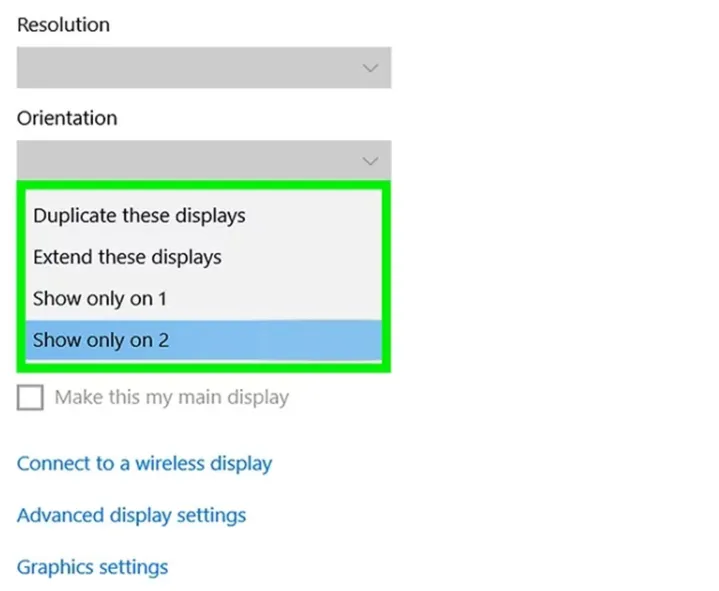 Giao diện cài đặt Display Settings trên Windows để điều chỉnh màn hình sau khi lắp dây máy tính cây
Giao diện cài đặt Display Settings trên Windows để điều chỉnh màn hình sau khi lắp dây máy tính cây
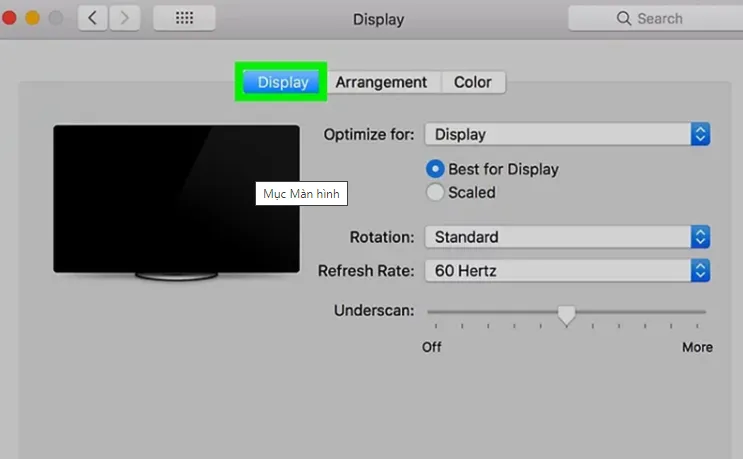 Tùy chọn độ phân giải màn hình trong System Preferences của macOS
Tùy chọn độ phân giải màn hình trong System Preferences của macOS
Xử Lý Các Vấn Đề Thường Gặp Sau Khi Lắp Dây Máy Tính Cây
Ngay cả khi bạn đã tuân thủ đúng cách lắp dây máy tính cây vào màn hình, đôi khi vẫn có thể phát sinh một số sự cố. Việc biết cách khắc phục các vấn đề này sẽ giúp bạn nhanh chóng đưa hệ thống trở lại hoạt động bình thường mà không cần đến sự hỗ trợ của kỹ thuật viên.
Màn Hình Hiển Thị “No Signal” Hoặc Màn Hình Đen
Đây là một trong những sự cố phổ biến nhất khi kết nối màn hình.
- Kiểm tra kết nối cáp: Đảm bảo cáp tín hiệu (HDMI, DisplayPort, DVI, VGA) được cắm chặt vào cả cổng đầu ra trên máy tính và cổng đầu vào trên màn hình. Rút ra và cắm lại một cách dứt khoát.
- Kiểm tra nguồn điện: Đảm bảo cả màn hình và máy tính đều đã được cấp điện đầy đủ và bật. Đèn báo nguồn trên màn hình phải sáng.
- Chọn đúng nguồn vào: Sử dụng nút “Input” hoặc “Source” trên màn hình để chuyển đổi giữa các cổng đầu vào (ví dụ: HDMI1, HDMI2, DP, VGA). Đôi khi màn hình không tự động nhận diện đúng cổng.
- Kiểm tra card đồ họa: Đảm bảo card đồ họa rời (nếu có) được cắm chắc chắn vào khe PCI-E trên mainboard và cáp nguồn phụ (nếu cần) đã được kết nối. Nếu máy tính của bạn có card đồ họa tích hợp và card rời, hãy đảm bảo bạn cắm cáp vào cổng của card đồ họa rời.
- Thử cáp hoặc màn hình khác: Nếu có thể, thử một cáp tín hiệu khác hoặc kết nối màn hình của bạn với một máy tính khác (hoặc máy tính của bạn với một màn hình khác) để xác định nguyên nhân gây lỗi nằm ở đâu.
Độ Phân Giải Thấp Hoặc Hình Ảnh Bị Giãn
Nếu màn hình hiển thị nhưng chất lượng hình ảnh kém, độ phân giải không sắc nét, hoặc hình ảnh bị giãn ra, có thể là do các nguyên nhân sau:
- Sai độ phân giải: Như đã hướng dẫn ở trên, vào cài đặt hiển thị trong hệ điều hành và chọn độ phân giải khuyến nghị cho màn hình của bạn.
- Driver card đồ họa cũ hoặc thiếu: Cập nhật driver card đồ họa lên phiên bản mới nhất từ trang web của nhà sản xuất. Driver cũ có thể không hỗ trợ độ phân giải tối ưu.
- Chất lượng cáp kém: Cáp tín hiệu chất lượng thấp hoặc cáp quá dài có thể không truyền tải đủ băng thông cho độ phân giải cao. Thử thay thế bằng cáp chất lượng tốt hơn.
- Chế độ Scaling (Tỷ lệ): Trong cài đặt card đồ họa (NVIDIA Control Panel, AMD Radeon Settings), kiểm tra các tùy chọn scaling. Đảm bảo bạn đã chọn chế độ “Full-screen” hoặc “Aspect Ratio” phù hợp.
Màn Hình Nhấp Nháy Hoặc Có Sọc Ngang/Dọc
Hiện tượng nhấp nháy hoặc sọc có thể gây khó chịu và ảnh hưởng đến trải nghiệm sử dụng.
- Kiểm tra cáp và cổng: Đảm bảo cáp được cắm chặt và không bị lỏng. Kiểm tra xem có chân cắm nào bị cong hoặc hỏng không.
- Thay đổi tần số quét: Trong cài đặt hiển thị, thử giảm tần số quét của màn hình xuống một mức thấp hơn (ví dụ: từ 144Hz xuống 120Hz hoặc 60Hz) để xem vấn đề có được khắc phục không.
- Cập nhật driver: Driver card đồ họa lỗi thời có thể là nguyên nhân.
- Nhiễu điện từ: Đảm bảo cáp tín hiệu không chạy quá gần các nguồn gây nhiễu điện từ mạnh (như dây nguồn điện áp cao, loa công suất lớn).
- Hỏng phần cứng: Nếu các bước trên không khắc phục được, có thể màn hình hoặc card đồ họa của bạn đang gặp vấn đề phần cứng.
Lỗi Âm Thanh Qua HDMI/DisplayPort
Nếu bạn đang sử dụng HDMI hoặc DisplayPort nhưng không có âm thanh phát ra từ màn hình (nếu màn hình có loa tích hợp) hoặc loa ngoài kết nối với màn hình:
- Kiểm tra cài đặt âm thanh: Trong Windows (hoặc macOS), nhấp chuột phải vào biểu tượng loa trên thanh tác vụ, chọn “Sound settings” (Cài đặt âm thanh). Đảm bảo thiết bị phát âm thanh của bạn được đặt thành màn hình hoặc loa đã kết nối qua HDMI/DP.
- Cập nhật driver âm thanh/card đồ họa: Driver card đồ họa hoặc driver âm thanh có thể cần được cập nhật.
- Kiểm tra cáp: Đảm bảo cáp HDMI/DP của bạn hỗ trợ truyền tải âm thanh và được cắm chắc chắn. Một số cáp HDMI cũ hơn có thể không hỗ trợ đầy đủ tính năng này.
Việc chủ động khắc phục sự cố giúp bạn tiết kiệm thời gian và đảm bảo máy tính hoạt động ổn định. Nắm vững cách lắp dây máy tính cây và các giải pháp khắc phục là chìa khóa để có trải nghiệm sử dụng máy tính mượt mà.
Mẹo Nâng Cao Và Bảo Dưỡng Hệ Thống Kết Nối
Sau khi đã thành thạo cách lắp dây máy tính cây và xử lý các vấn đề cơ bản, việc áp dụng các mẹo nâng cao và thực hiện bảo dưỡng định kỳ sẽ giúp tối ưu hóa hiệu suất, kéo dài tuổi thọ thiết bị và mang lại trải nghiệm sử dụng tốt hơn.
Quản Lý Dây Cáp (Cable Management) Hiệu Quả
Quản lý dây cáp không chỉ giúp bàn làm việc gọn gàng hơn mà còn cải thiện luồng không khí bên trong vỏ case máy tính và giảm thiểu nguy cơ hư hỏng cáp.
- Sử dụng dây buộc cáp hoặc kẹp cáp: Các phụ kiện đơn giản này giúp bó gọn các sợi cáp lại với nhau, tránh tình trạng dây bị lộn xộn hoặc vướng víu.
- Phân loại cáp: Bó riêng các loại cáp khác nhau (dây nguồn, dây tín hiệu màn hình, dây USB) để dễ dàng quản lý và tháo lắp khi cần.
- Dấu cáp: Cố gắng dấu cáp phía sau bàn làm việc, dưới gầm bàn hoặc sử dụng các ống luồn cáp để tạo vẻ ngoài sạch sẽ và chuyên nghiệp.
Quản lý cáp tốt giúp giảm căng thẳng lên các cổng kết nối, ngăn chặn việc cáp bị uốn cong quá mức hoặc bị đứt ngầm, đồng thời tạo không gian làm việc khoa học.
Vệ Sinh Định Kỳ Các Cổng Kết Nối
Bụi bẩn và oxy hóa là kẻ thù của các cổng kết nối điện tử.
- Vệ sinh bề mặt: Dùng khăn mềm, khô để lau sạch bụi bẩn bên ngoài các cổng.
- Vệ sinh bên trong cổng: Sử dụng bình khí nén (canned air) để thổi sạch bụi bẩn tích tụ bên trong các khe cắm. Tuyệt đối không dùng vật sắc nhọn để cạy bụi vì có thể làm hỏng chân cắm.
- Kiểm tra chân cắm: Định kỳ kiểm tra các chân cắm (đặc biệt là VGA và DVI) xem có bị cong, gãy hoặc oxy hóa không. Các chân cắm bị hỏng có thể gây ra lỗi tín hiệu.
Vệ sinh thường xuyên giúp duy trì hiệu suất kết nối ổn định và kéo dài tuổi thọ của cả cổng và cáp.
Luôn Cập Nhật Driver Card Đồ Họa Mới Nhất
Driver (trình điều khiển) là phần mềm giúp hệ điều hành giao tiếp với phần cứng. Driver card đồ họa luôn được nhà sản xuất cập nhật để cải thiện hiệu suất, sửa lỗi, và thêm tính năng mới, đặc biệt là hỗ trợ các chuẩn hiển thị mới.
- Kiểm tra phiên bản driver: Thường xuyên kiểm tra trang web của NVIDIA, AMD hoặc Intel để tải về phiên bản driver mới nhất cho card đồ họa của bạn.
- Lợi ích của việc cập nhật: Driver mới có thể cải thiện khả năng tương thích với các màn hình mới, tăng FPS trong game, khắc phục lỗi hiển thị, và tối ưu hóa hiệu năng tổng thể.
Việc giữ cho driver luôn được cập nhật là một phần quan trọng của việc bảo dưỡng hệ thống máy tính, đặc biệt là khi bạn sử dụng các màn hình có công nghệ tiên tiến hoặc chơi game cấu hình cao.
Hiểu Rõ Lợi Ích Của Các Chuẩn Kết Nối Hiện Đại
Việc đầu tư vào các chuẩn kết nối như HDMI 2.1 và DisplayPort 1.4/2.0 mang lại nhiều lợi ích đáng kể:
- Độ phân giải và tần số quét cao hơn: Cho phép trải nghiệm hình ảnh sắc nét hơn (4K, 8K) và mượt mà hơn (120Hz, 144Hz, 240Hz+).
- Hỗ trợ HDR: Mang lại dải màu rộng hơn, độ tương phản tốt hơn cho hình ảnh sống động và chân thực.
- VRR (Variable Refresh Rate): Đồng bộ hóa tần số quét của màn hình với tốc độ khung hình của card đồ họa (ví dụ: FreeSync, G-Sync), loại bỏ hiện tượng xé hình (tearing) và giật hình (stuttering) trong game.
- Băng thông lớn hơn: Đảm bảo tín hiệu được truyền tải đầy đủ, ổn định ngay cả với các thiết lập cao cấp.
Nắm bắt các lợi ích này giúp bạn đưa ra quyết định thông minh khi nâng cấp màn hình hoặc card đồ họa, tối ưu hóa trải nghiệm hình ảnh của mình.
Việc tuân thủ các mẹo nâng cao và quy trình bảo dưỡng không chỉ giúp bạn duy trì hiệu suất tốt nhất mà còn thể hiện sự chuyên nghiệp trong cách lắp dây máy tính cây và quản lý hệ thống máy tính. Điều này đảm bảo rằng thiết bị của bạn luôn hoạt động ở trạng thái tối ưu, mang lại giá trị lâu dài.
Việc nắm vững cách lắp dây máy tính cây vào màn hình là một kỹ năng cần thiết cho mọi người dùng máy tính. Từ việc hiểu rõ các loại cổng kết nối như VGA, DVI, HDMI, DisplayPort đến việc thực hiện từng bước lắp đặt một cách cẩn thận, chi tiết, bạn có thể tự tin thiết lập hệ thống của mình. Bài viết đã cung cấp hướng dẫn toàn diện từ chuẩn bị, kết nối tín hiệu và nguồn, khởi động hệ thống, đến cài đặt tối ưu trong hệ điều hành, cùng với các giải pháp khắc phục sự cố phổ biến. Việc áp dụng các mẹo nâng cao về quản lý cáp, vệ sinh và cập nhật driver sẽ giúp duy trì hiệu suất ổn định và kéo dài tuổi thọ thiết bị.
Ngày Cập Nhật Mới Nhất: Tháng 10 24, 2025 by Cơ khí Quốc Cường

Chuyên gia cơ khí chính xác tại Cơ khí Quốc Cường – là một trong những công ty hàng đầu Việt Nam chuyên sâu về sản xuất, gia công cơ khí.
